Comment créer des notes à partir de modèles dans OneNote 2013
Les modèles sont essentiellement des notes qui sont préformatés dans OneNote 2013 afin que vous pouvez tout simplement remplir les blancs pour créer une note d'aspect professionnel. Il existe une variété d'options pour les modèles pour rendre votre expérience de prise de notes pour vous.
Sommaire
Modèles par défaut de OneNote
OneNote 2013 est livré avec un certain nombre de modèles que vous pouvez utiliser pour créer rapidement de nouvelles Notes- ces modèles par défaut tombent dans les cinq catégories suivantes:
Universitaire: OneNote a été conçu pour les étudiants de prendre des notes, et bien que le programme est utile pour tout le monde, les étudiants prennent des notes sont encore une force clé du logiciel. Ces modèles peuvent vous montrer ce que vous pouvez faire avec des notes de cours, si vous voulez des notes ou des modèles spécifiquement conçus pour les classes de mathématiques ou d'histoire simples ou avancés.
Blank: Cette catégorie comprend différentes tailles, les types et couleurs de papier vierge. Que vous souhaitiez format carte postale, format légal, ou papier réglé comme vous voyez dans les ordinateurs portables réels, vous pouvez choisir parmi plus d'une douzaine de tailles et de styles et même changer la couleur du papier de fond.
Affaire: Notes de réunion sont au centre de cette catégorie. Que vous souhaitiez des notes simples, personnelles ou réunion formelle, ces modèles rendent facile à prendre et d'organiser vos notes de réunion.
Décoratif: Si vous voulez ajouter un peu de piquant à vos notes, vous aimerez cette catégorie, qui a des dizaines de styles décoratifs en papier de note similaire au papier de spécialité vous pouvez acheter dans les magasins de fournitures de bureau. La plupart d'entre eux comprennent des éléments graphiques, soit dans la barre de titre du document, en bas de la marge de gauche, ou sur toute la page.
Planificateurs: La plus petite des catégories, les planificateurs comprennent plusieurs modèles de liste de choses à faire qui viennent avec les éléments graphiques et les cases à cocher par défaut. Certains comprennent plusieurs listes séparées par priorité ou d'un projet, ainsi que d'une seule liste de tâches.
Comment faire pour créer une note avec un modèle dans OneNote
Utilisation de modèles dans OneNote est facile et vous donne un raccourci majeur à une note bien formaté. Suivez ces étapes pour commencer une nouvelle note à l'aide d'un modèle:
Ouvrez une nouvelle page dans OneNote et sélectionnez l'onglet Insertion.
Cliquez ou appuyez sur le bouton page Modèles.
Le volet Modèles apparaît sur le côté droit de la fenêtre OneNote.
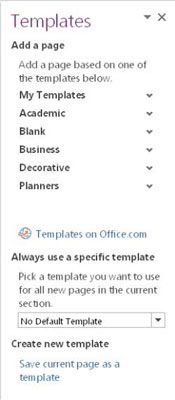
Si vous cliquez ou appuyez sur la flèche vers le bas sur le bouton des modèles de page à la place, vous verrez des raccourcis vers des modèles que vous avez utilisé précédemment, ainsi que d'un raccourci au bas de la liste pour ouvrir le panneau Modèles. Utilisez ces raccourcis pour éviter d'avoir à ouvrir le volet Modèles du tout.
Cliquez ou appuyez sur la flèche pointant vers le bas noir à côté de la catégorie sur le volet Modèles pour voir les modèles dans cette catégorie.
Sélectionnez le nom d'un modèle pour l'appliquer à la page actuellement ouverte.
Les modèles sont plus faciles à utiliser avant de créer une note. Pour utiliser un modèle sur une note existante, vous devez créer une nouvelle page en utilisant le modèle, puis copier et coller le contenu de la note originale à la nouvelle page qui inclut le modèle. Si vous essayez simplement d'ajouter un modèle à une note existante, tout le contenu de la note sera effacée.
Comment créer un modèle OneNote
Création d'un modèle est aussi simple que la conception d'une note et l'enregistrer comme un modèle. Suivez ces étapes pour le faire:
Concevoir une note que vous voulez transformer en un modèle.
Envisager de mettre des informations génériques dans la version du modèle de la note plutôt que des détails. Par exemple, vous pouvez mettre “ Prénom ” à la place de votre prénom réelle.
Sélectionnez l'onglet Insertion et cliquez sur ou sur le bouton page Modèles.
Le volet Modèles apparaît sur le côté droit de la fenêtre OneNote.
Avec la note que vous voulez transformer en un modèle ouvert, sélectionnez l'option Enregistrer la page actuelle comme lien de modèle sur le volet Modèles.
Une boîte de dialogue apparaît et vous demande de nommer le modèle. Vous pouvez cliquer sur la case à cocher pour rendre le modèle, le modèle par défaut pour tous les nouveaux billets dans la section courante.
Entrez un nom pour le modèle et cliquez sur Enregistrer.
Si ceci est votre première modèle enregistré, une nouvelle catégorie appelée mes modèles apparaît sur les modèles de volet avec votre nouveau modèle en dessous. Tous les modèles futurs que vous enregistrez apparaissent ici aussi.
Comment définir un modèle de OneNote par défaut
Vous pouvez définir un modèle pour être le modèle par défaut pour toutes les nouvelles notes dans une section donnée. Pour ce faire, suivez ces étapes:
Ouvrez une page et d'appliquer le modèle que vous souhaitez pour cette page.
Sélectionnez l'onglet Insertion et cliquez sur ou sur le bouton page Modèles.
Le volet Modèles apparaît sur le côté droit de la fenêtre OneNote.
Sélectionnez un modèle dans la liste déroulante au bas de l'Toujours utiliser une section de modèle spécifique du volet Modèles.
Dès que vous fermez le volet Modèles, OneNote oublie le modèle par défaut et recourt à la mise Aucun Modèle par défaut.





